Ссылки на устройства
-
Андроид
-
айфон
-
Мак
-
Окна
- Отсутствует устройство?
«Пиннеры» используют Pinterest, чтобы добавлять в закладки свои идеи для рецептов, идей «сделай сам», идей для вдохновения и многого другого.

Это одна из лучших платформ социальных сетей для развития интереса к бренду с помощью визуальной рекламы — «пины». Если вы хотите увеличить количество подписчиков в Pinterest, в этой статье объясняется, как создавать пины.
Читайте дальше, чтобы узнать, как создать пин на компьютере или мобильном устройстве, а также использовать бизнес-аккаунт Pinterest для создания «рекламных пинов» и «пинов-историй».
Как создать пин для Pinterest с рабочего стола
Чтобы создать пин в своем профиле с рабочего стола, сделайте следующее:
- Перейдите к Пинтерест и войдите в свою учетную запись.
- В правом верхнем углу нажмите на свое имя пользователя, чтобы перейти на страницу своего профиля.

- Под своим именем выберите вкладку «Пины».

- Нажмите кнопку «Создать пин» с красным знаком «плюс» посередине.
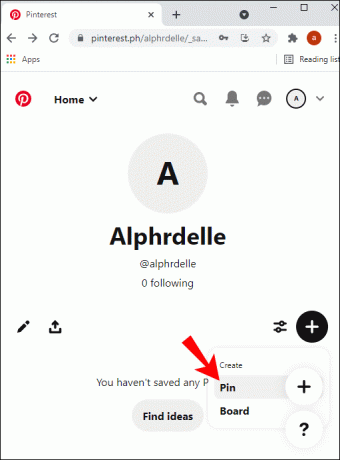
- Чтобы загрузить изображение с компьютера, нажмите на значок камеры. Или в левом нижнем углу нажмите «Сохранить с сайта», чтобы вставить URL-ссылку на изображение с веб-сайта.

- Если изображение сохранено на вашем компьютере, найдите его среди своих файлов и щелкните по нему.
- Нажмите на кнопку «Открыть», чтобы загрузить выбранное изображение.

- Чтобы присвоить пину имя, нажмите «Добавить заголовок».

- В текстовом поле «Описание» вы можете добавить текстовое описание или URL-ссылку, если хотите.

- Нажмите красную кнопку «Сохранить». Затем вам будет предложено выбрать доску для нового пина.

- Под заголовком «Создать доску» щелкните доску, на которой вы хотите сохранить свой пин. Либо нажмите «Создать доску», чтобы создать новую доску для своего пина.

Ваш новый пин-код теперь будет отображаться на доске.
Как создать пин для Pinterest с iPhone
Чтобы создать пин с устройства iOS, сделайте следующее:
- Откройте приложение Пинтерест.
- Чтобы открыть домашнюю ленту, коснитесь значка Pinterest в левом нижнем углу панели навигации.
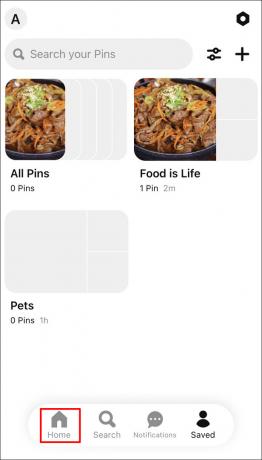
- В середине слева нажмите на значок камеры.
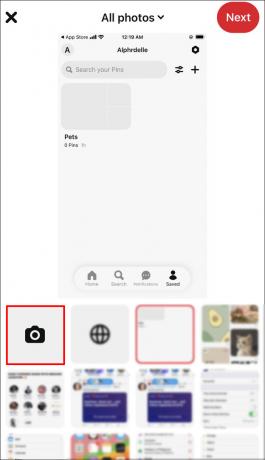
- Вы можете сделать снимок или загрузить изображение из галереи вашего устройства. Нажмите кнопку значка изображения в правом нижнем углу, чтобы получить доступ к галерее изображений, затем выберите изображение, которое хотите использовать.
- Дайте своему пину название и введите описание — если хотите, подробности всегда можно добавить позже.

- В правом верхнем углу нажмите красную кнопку «Далее».

- Затем выберите доску для своего пина. Нажмите на доску, и ваш пин будет сохранен на ней.
Как создать пин для Pinterest с устройства Android
Чтобы создать пин с помощью устройства Android:
- Запустите приложение Pinterest.
- Чтобы получить доступ к домашней ленте, коснитесь значка «Домой» в левом нижнем углу панели навигации.

- Выберите Поиск. В правом верхнем углу нажмите на значок камеры.

- Вы можете сделать снимок или загрузить изображение из галереи вашего устройства. Нажмите кнопку значка изображения в правом нижнем углу, чтобы получить доступ к галерее изображений, затем выберите изображение, которое хотите использовать.
- В правом верхнем углу нажмите на красную кнопку «Сохранить».

- Затем выберите доску для своего пина. Нажмите на доску, и ваш пин будет сохранен на ней. Либо нажмите «Создать доску», чтобы создать новую доску для своего пина.

Как создать дизайн пина Pinterest в Canva
Чтобы создать свой пин с помощью Canva:
- Перейдите к Канва и войдите в свою учетную запись.
- На главной странице нажмите «Социальные сети» сразу под «Создать что-нибудь».
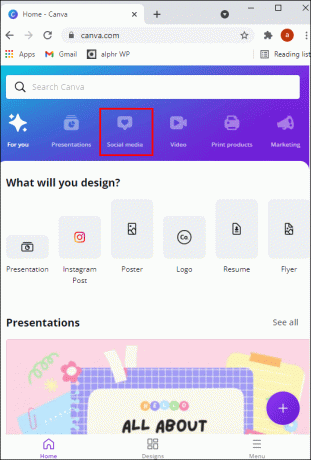
- Нажмите на стрелку вправо в конце параметров социальных сетей… нажмите «Пин-код Pinterest (1000 x 1500)», когда увидите его.

- Теперь вы можете оформить свой пин именно так, как хотите, используя различные шрифты, цвета, шаблоны Pinterest, изображения и т. д.
На протяжении всего процесса проектирования Canva будет автоматически сохранять ваш дизайн.
Когда вы закончите, сделайте следующее, чтобы загрузить его как изображение в свой профиль Pinterest:
- В правом верхнем углу щелкните стрелку, указывающую вниз.

- Это вызывает детали файла. Чтобы загрузить свой дизайн, нажмите кнопку «Скачать» внизу.

- Ваше изображение будет загружено и открыто на вашем рабочем столе. Сохраните его на свой компьютер.
- Затем перейдите в Pinterest и войдите в свою учетную запись.
- Под своим именем выберите вкладку «Пины».

- Нажмите кнопку «Создать пин».
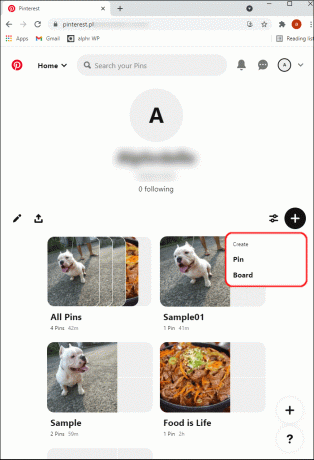
- Чтобы загрузить свой дизайн, нажмите на значок камеры.

- Найдите и выберите его.
- Нажмите на кнопку «Открыть», чтобы загрузить свой дизайн.

- Введите название и описание пина.

- Нажмите красную кнопку «Сохранить».
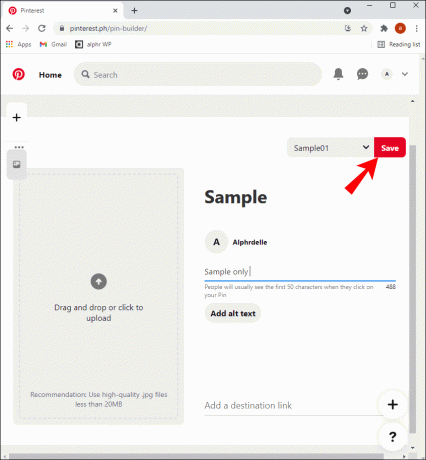
- Под заголовком «Выбрать доску» нажмите на доску, на которой вы хотите сохранить свой пин. Кроме того, чтобы создать новую доску для своего пина, нажмите «Создать доску».

Или, если вы хотите напрямую опубликовать свой дизайн из Canva в Pinterest:
- Нажмите кнопку «Опубликовать в Pinterest» в правом верхнем углу.

- Нажмите «Подключить Pinterest», и появится окно входа в Pinterest.

- Введите свои данные, чтобы войти в свою учетную запись Pinterest. Если вы используете свою учетную запись Google или Facebook для входа, дайте разрешение на вход с этой учетной записью, нажав кнопку «Предоставить доступ».

Вы войдете в свою учетную запись Pinterest, где вам нужно «Выбрать доску» или «Создать доску», чтобы добавить свой дизайн.
Как создать продвигаемый пин Pinterest
Чтобы создать платную рекламу в Pinterest, вам сначала понадобится бизнес-аккаунт, а затем:
- Перейдите к своему бизнес-аккаунт пинтерест и войдите в систему.
- В верхней части экрана нажмите «Объявления», а затем «Создать объявление».

- На левой панели навигации нажмите «Реклама».

- Теперь нажмите на пин, который хотите продвигать:
- Чтобы отфильтровать объявления по формату или только по существующим объявлениям, щелкните значок фильтра.
- Выберите «Все пины», чтобы увидеть все, или «Доски» для пинов с ваших досок.

- Нажмите на строку поиска, чтобы ввести поиск определенного пина.

- Чтобы создать органический пин с помощью «Конструктора пинов», выберите «Все пины», затем нажмите на обведенный значок плюса.

- Чтобы отредактировать пин, установите флажок рядом с ним, а затем «Редактировать выбранное».
- Когда вы закончите, нажмите «Опубликовать», чтобы опубликовать свой обычный пин.

- Чтобы добавить сведения к объявлению, под выбранным пином выберите «Просмотреть выбранные пины»:
- Чтобы изменить пометку вашего объявления в отчетах, просмотрите и измените название объявления.
- Кроме того, проверьте и отредактируйте целевой URL объявления и включите любые дополнительные параметры отслеживания.
- Наконец, нажмите «Запустить».
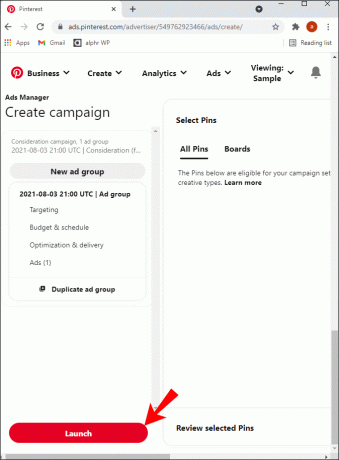
Если в вашем объявлении отсутствует важная информация, ошибки будут отображаться и выделены красным цветом в левой панели навигации. Вы можете нажать на каждую ошибку, чтобы перейти к области, которую необходимо исправить.
Как создать пин-историю на Pinterest
Пины-истории идеально подходят для полных учебных пособий или для демонстрации продуктов в одном пине. Вот как создать его, используя бизнес-аккаунт с компьютера:
- Перейдите к своему бизнес-аккаунт пинтерест и войдите в систему.
- Вверху выберите «Создать», затем «Создать булавку с идеей».

- Щелкните значок камеры, чтобы загрузить изображения или видео. Каждое изображение должно быть не более 32 мегабайт, а видео — не более 50 мегабайт каждое. Вы также можете использовать Canva для создания графики для импорта.
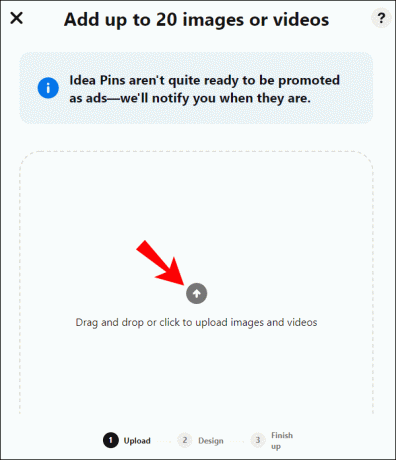
- Теперь вы можете весело провести время, создавая свой пин-историю. Вы можете проявить творческий подход с обложкой фото или видео, экспериментируя с размером и положением, наложением текста и т. д.

- При необходимости добавьте краткое описание, затем выберите «Готово».
- Выберите доску, на которую вы хотите сохранить пин-историю.

- Затем выберите до 10 тегов связанных тем, чтобы люди видели ваш пин-историю при просмотре связанных пинов.
- Когда все будет готово, нажмите «Опубликовать».

Чтобы создать пин-историю с мобильного устройства:
- Откройте приложение Пинтерест.

- Внизу экрана нажмите на знак «плюс», затем «Создать булавку с идеей».
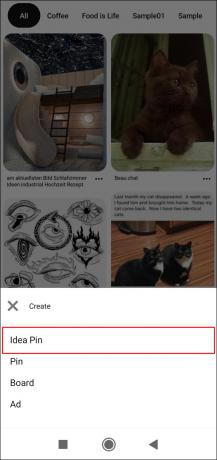
- Выберите, о чем сюжетный пин, например, «Сделай сам», «Рецепты» и т. д.
- Чтобы выбрать изображение для обложки, щелкните значок камеры, чтобы загрузить изображения или видео из библиотеки вашего телефона. Затем вы можете выбрать до 19 дополнительных изображений и/или видео. Убедитесь, что каждое изображение имеет размер менее 32 мегабайт, а видео — менее 50 мегабайт — каждое.
- Теперь получайте удовольствие, создавая свой пин-историю. Вы можете выбрать фото или видео для обложки и поэкспериментировать с размером и положением, наложением текста и т. д. Сделайте информацию информативной, вдохновляющей и понятной.

- Затем создайте заголовок и выберите «Готово».

- Выберите доску для сохранения.
- Затем выберите до 10 тегов связанных тем, чтобы люди видели ваш пин-историю при просмотре связанных пинов.
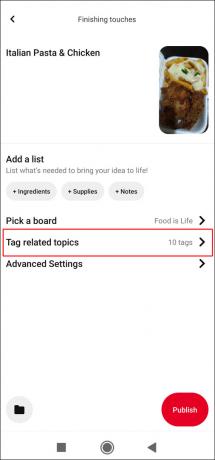
- Когда все будет готово, нажмите «Опубликовать».

Пинапы для интереса
Pinterest — это популярная платформа социальных сетей, которая вызывает интерес к темам с помощью визуальной рекламы, называемой пинами. Пиннеры используют пины для идей и вдохновения. Они добавляют их в закладки в категории «Доски», которые образуют своего рода онлайн-альбом для вырезок.
Бизнес-маркетологи любят Pinterest. Это потенциально может привлечь их целевую аудиторию прямо на их сайт. Pinterest позволяет любому быстро и легко создать пин, который будет появляться, используя комбинацию изображений/видео, шрифтов, цветов и т. д.
Как прошел ваш дизайн пин-кода? Были ли вы довольны тем, как он получился? Вам понравилась часть дизайна? Что бы вы хотели продвигать с помощью своих пинов? Дайте нам знать в комментариях ниже.




